Dell UPS 10000R User Manual
Browse online or download User Manual for Computer hardware Dell UPS 10000R. Dell UPS 10000R Manual del usuario
- Page / 87
- Table of contents
- BOOKMARKS
- Guía del usuario 1
- Notas y advertencias 2
- Tabla de contenido 3
- Introducción 6
- Detalles de la tarjeta 10
- Instalación de la tarjeta 12
- Conexión de la Tarjeta 13
- Configuración de la Tarjeta 14
- 3 Registre la dirección IP 16
- Prueba de la Configuración 18
- Inicio de sesión 21
- Ayuda en línea 23
- Propiedades de la SAI 24
- Detalle de medidas de la SAI 25
- Iconos del estado SAI 25
- Lista de Estado SAI 29
- Estado SAI 30
- Ver alarmas actuales 31
- (continued) 33
- Ver consumo de energía 34
- Control SAI 36
- Programa semanal de la SAI 38
- Parámetros de Apagado 39
- Apagado de la SAI (Principal) 40
- Figura 25. Página Medidas 41
- Registro de Eventos 42
- Registro del Sistema 43
- Notificación 44
- Envío de mensajes de texto 47
- Configuraciones de la red 48
- Configuración del Sistema 50
- Aplicaciones notificadas 52
- Figura 34. Página Agregar NMS 53
- Control de Acceso 54
- Fecha y hora 56
- Objetos de la MIB 58
- MIB de la SAI de Dell 63
- Grupo Estado del Producto 64
- Grupo Producto Físico 65
- Capturas 69
- Especificaciones 78
- Opción 1: Reset 80
- Figura 40) 81
- Haga clic en Carga 85
- S La secuencia de apagado 86
- S Salidas controladas 86
- Secuencia de Apagado 87
- Salidas Controladas 87
Summary of Contents
Tarjeta de Gestión de Red de DelltGuía del usuario
10 |IntroducciónDetalles de la tarjeta5146231. Puerto Ethernet (10/100BaseT)2. LED ACT (verde)3. LED 100M (naranja)4. Puerto de Configuraciones5. LED
11 Introducción|Configuraciones predeterminadas de la tarjetaLa Tabla 2 muestra los parámetros predeterminados de la Tarjeta de Gestión de Red de Dell
12 |IntroducciónInstalación de la tarjetaLa Tarjeta de Gestión de Red de Dell puede instalarse en cualquier SAI de Dell equipada concompartimiento de
13 Introducción|Conexión de la Tarjeta Para conectar la tarjeta al equipo y comenzar la configuración:1 Conecte el extremo RJ-45 del cable de configur
14 |IntroducciónConfiguración de la TarjetaPara configurar la tarjeta:1 Verifique que el cable serial (suministrado) esté conectado al puerto de confi
15 Introducción|5 Verifique que la SAI esté encendida.El proceso de inicialización se completa y se le solicita que introduzca la contraseña (Figura 7
16 |IntroducciónConfiguración de la red con un servidor DHCP La tarjeta automáticamente recoge los parámetros IP del servidor de manera predeterminada
17 Introducción|Configuración de una red sin un servidor DHCPPara establecer la configuración de la red manualmente:1 Desde el menú principal, escriba
18 |IntroducciónPrueba de la ConfiguraciónPara verificar que la Tarjeta de Gestión de Red de Delles funcional:1 Abra un explorador Web desde una estac
19 Configuración de la Tarjeta|Configuración de la TarjetaNOTA: Debe iniciar sesión como admin para configurar la tarjeta.Este capítulo explica:S Desp
Notas y advertenciasNOTA: Una NOTA indica información importante que lo ayuda a utilizar mejor el software.PELIGRO: Un PELIGRO indica una situación in
20 |Configuración de la Tarjeta Desplazamiento por la página Web de la tarjetaLa Figura 13 muestra las diferentes áreas y características de la página
21 Configuración de la Tarjeta|Inicio de sesiónDe forma predeterminada, tanto el nombre de usuario como la contraseña son admin (consulte laFigura 14)
22 |Configuración de la TarjetaOptimización del rendimiento del exploradorPara ver los cambios de estado en la SAI en tiempo real, configure el explor
23 Configuración de la Tarjeta|Ayuda en líneaHaga clic en Ayuda (ubicada en el ángulo superior derecho de la página) para abrir la información deayuda
24 |Configuración de la TarjetaPropiedades de la SAISe encuentra disponible información esencial acerca del estado de la SAI en la página Propiedades
25 Configuración de la Tarjeta|Detalle de medidas de la SAIColoque el cursor sobre el diagrama para mostrar el detalle de medidas de la SAI (consulte
26 |Configuración de la TarjetaEl diagrama muestra ejemplos del modo de funcionamiento actual de la SAI (consulte la Tabla 4).NOTA: Si se pierde la co
27 Configuración de la Tarjeta|La Tabla 5 muestra todos los elementos que pueden aparecer en el diagrama de modo defuncionamiento.Tabla 5. Elementos d
28 |Configuración de la TarjetaTabla 5. Elementos del diagrama (continued)Tipo DescripciónElementoConvertidor de DC a ACAlimentadoNo alimentadoFalla i
29 Configuración de la Tarjeta|Lista de Estado SAISeleccione un elemento de la lista de Estado SAI para ver información específica de la SAI (consulte
3 Tabla de contenido|Tabla de contenido1 Introducción 6. . . . . . . . . . . . . . . . . . . . . . . . . . . . . . . . . . . . 2 Introducción 8. . . .
30 |Configuración de la TarjetaEstado SAILa vista Estado SAI muestra la siguiente información básica sobre energía y rendimiento:S Fuente de Energía:
31 Configuración de la Tarjeta|Ver alarmas actualesSeleccione Alarmas SAI de la lista de Estado SAI para mostrar la lista de alarmas actuales (consult
32 |Configuración de la TarjetaTabla 9. Alarmas SAI Alarma activada Alarma desactivadaFusible de la batería quemado Fusible de la batería OKSin bate
33 Configuración de la Tarjeta|Tabla 9. Alarmas SAI (continued)Alarma activada Alarma desactivadaBus DC positivo demasiado bajo Bus DC positivo OKLim
34 |Configuración de la TarjetasendTrap() -> No se ha podido resolver el nombre de host <nombre de host>SNMP Send Trap # <num> Error en
35 Configuración de la Tarjeta|Ver información de la SAI y la tarjetaSeleccione Acerca de la SAI desde la lista de Estado SAI para mostrar información
36 |Configuración de la TarjetaControl SAIHaga clic en Control SAI desde la barra de menús para abrir la página Control SAI (consulte laFigura 22).Fig
37 Configuración de la Tarjeta|S Encendido inmediato: Lanza de inmediato una secuencia para encender el suministro eléctrico desalida. Vuelve a alimen
38 |Configuración de la TarjetaPrograma semanal de la SAI Haga clic en Programa semanal desde la barra de menús para configurar el tiempo de las accio
39 Configuración de la Tarjeta|Parámetros de ApagadoHaga clic en Parámetros de Apagado desde la barra de menús para ver y configurar los parámetros de
4 |Tabla de contenidoControl SAI 36. . . . . . . . . . . . . . . . . . . . . . . . . . . . . . . . . . . . . . . . . . . . . . . . . . . . . Programa
40 |Configuración de la TarjetaApagado de la SAI (Principal)El primer criterio de apagado comienza el reinicio de la secuencia de apagado si el tiempo
41 Configuración de la Tarjeta|MedidasHaga clic en Medidas desde la barra de menús para ver las medidas de una SAI de fase única (consultela Figura 25
42 |Configuración de la TarjetaLa frecuencia para guardar estos valores (60 segundos de forma predeterminada) se define en la páginadel Sistema (consu
43 Configuración de la Tarjeta|Registro del SistemaHaga clic enRegistro del Sistema desde la barra de menús para ver eventos del sistema (consulte laF
44 |Configuración de la TarjetaNotificaciónNotificación por correo electrónicoLa tarjeta puede redirigir alarmas de la SAI a un servidor de correo ele
45 Configuración de la Tarjeta|Cada destinatario se configura con los siguientes parámetros:S Destinatario (limitado a 99 caracteres): La dirección de
46 |Configuración de la Tarjeta Configuración de mensajes de correo electrónicoUse la página Configuración de mensajes de correo electrónico para pers
47 Configuración de la Tarjeta|S Área del mensaje: Permite un máximo de 255 caracteres.Según se muestra en la Figura 30, el cuerpo del mensaje de corr
48 |Configuración de la TarjetaConfiguraciones de la redHaga clic en Red desde la barra de menús para configurar los parámetros de red de la tarjeta y
49 Configuración de la Tarjeta|S BootP/DHCP: Autoriza (elija Habilitado) la configuración de los parámetros de red con el servidorBOOTP/DHCP cuando la
5 Tabla de contenido|5 Especificaciones 78. . . . . . . . . . . . . . . . . . . . . . . . . . . . . . . . . 6 Funcionamiento y Mantenimiento 79. . . .
50 |Configuración de la TarjetaConfiguración del SistemaHaga clic en Sistema desde la barra de menús para personalizar la información que aparece en l
51 Configuración de la Tarjeta|S Guardar: Guarda todas las modificaciones.S Botón Restablecer comunicación:Realiza un reinicio remoto de la tarjeta si
52 |Configuración de la TarjetaAplicaciones notificadasUse la página Aplicaciones notificadas para modificar un sistema de gestión de red (NMS) que se
53 Configuración de la Tarjeta|Figura 34. Página Agregar NMS
54 |Configuración de la Tarjeta Control de AccesoHaga clic en Control de Acceso desde la barra de menús para configurar parámetros diferentes a fin de
55 Configuración de la Tarjeta|S Modo Seguridad: Administra los diversos métodos de autenticación para el acceso a la página:- Autenticación para conf
56 |Configuración de la TarjetaFecha y horaPuede establecer la fecha y hora de la tarjeta manualmente o determinar que se sincronice con elservidor NT
57 Configuración de la Tarjeta|Para establecer la fecha y hora:1 Haga clic en Hora desde la barra de menús para abrir la página Configuración de tiemp
58 |Objetos de la MIBObjetos de la MIBEste capítulo describe los archivos de la Base de Información Gestionada (MIB) disponibles con latarjeta. Una MI
59 Objetos de la MIB|Tabla 11. Objetos de la MIB de la SAI del IETF (continued)Nombre de la Variable y Ruta de Acceso Relativa del Objeto XMLUnidad de
6 |IntroducciónIntroducciónLa Tarjeta de Gestión de Red de Dellt funciona con el Software de Gestión de SAI de Dell paracontrolar, administrar y prote
60 |Objetos de la MIBTabla 11. Objetos de la MIB de la SAI del IETF (continued)Nombre de la Variable y Ruta de Acceso Relativa del Objeto XMLUnidad de
61 Objetos de la MIB|Tabla 11. Objetos de la MIB de la SAI del IETF (continued)Nombre de la Variable y Ruta de Acceso Relativa del Objeto XMLUnidad de
62 |Objetos de la MIBTabla 11. Objetos de la MIB de la SAI del IETF (continued)Nombre de la Variable y Ruta de Acceso Relativa del Objeto XMLUnidad de
63 Objetos de la MIB|MIB de la SAI de DellNOTA: No todos los modelos de SAI implementan todos los objetos de la MIB de la SAI de Dell. Por ejemplo,sol
64 |Objetos de la MIBGrupo Estado del ProductoEl nombre del grupo es “ProductStatus” con un OID de grupo de 110. Consulte la Tabla 13 paraobtener las
65 Objetos de la MIB|Tabla 13. Variables del Grupo Estado del ProductoNombre de la Variable y Descripción Tipo de VariableOIDproductStatusRefreshRateF
66 |Objetos de la MIBTabla 14. Variables de Grupo Producto Físico (continued)Nombre de la Variable, Descripción y Rutas XMLUnidad dela VariableTipo de
67 Objetos de la MIB|Tabla 14. Variables de Grupo Producto Físico (continued)Nombre de la Variable, Descripción y Rutas XMLUnidad dela VariableTipo de
68 |Objetos de la MIBTabla 14. Variables de Grupo Producto Físico (continued)Nombre de la Variable, Descripción y Rutas XMLUnidad dela VariableTipo de
69 Objetos de la MIB|CapturasLas capturas se envían al estado de transición (cuando aparece o desaparece una alarma). Las capturasse componen de tres
7 Introducción|S Ayuda sensible al contenido (inglés solamente)S Firmware de la tarjeta actualizado a través de la redS Compatibilidad de Fast Etherne
70 |Objetos de la MIBTabla 15. Variables de Grupo Producto Físico (continued)Nombre de la Captura, Descripción y Ruta de Acceso Relativa del Objeto XM
71 Objetos de la MIB|Tabla 15. Variables de Grupo Producto Físico (continued)Nombre de la Captura, Descripción y Ruta de Acceso Relativa del Objeto XM
72 |Objetos de la MIBTabla 15. Variables de Grupo Producto Físico (continued)Nombre de la Captura, Descripción y Ruta de Acceso Relativa del Objeto XM
73 Objetos de la MIB|Tabla 15. Variables de Grupo Producto Físico (continued)Nombre de la Captura, Descripción y Ruta de Acceso Relativa del Objeto XM
74 |Objetos de la MIBTabla 15. Variables de Grupo Producto Físico (continued)Nombre de la Captura, Descripción y Ruta de Acceso Relativa del Objeto XM
75 Objetos de la MIB|Tabla 15. Variables de Grupo Producto Físico (continued)Nombre de la Captura, Descripción y Ruta de Acceso Relativa del Objeto XM
76 |Objetos de la MIBTabla 15. Variables de Grupo Producto Físico (continued)Nombre de la Captura, Descripción y Ruta de Acceso Relativa del Objeto XM
77 Objetos de la MIB|Tabla 15. Variables de Grupo Producto Físico (continued)Nombre de la Captura, Descripción y Ruta de Acceso Relativa del Objeto XM
78 |EspecificacionesEspecificacionesTabla 16. Especificaciones técnicasConexión de red Conector de red 10/100BaseT RJ-45Protocolo UPS Protocolo de pro
79 Funcionamiento y Mantenimiento|Funcionamiento y MantenimientoEste capítulo explica:S Asignación de patillaje del cable serialS Menús detallados de
8 |IntroducciónIntroducciónEste capítulo explica:S Desembalaje de la TarjetaS Lista de comprobación de elementos necesarios para la instalaciónS Ident
80 |Funcionamiento y Mantenimiento3 Introduzca la contraseña admin (no modificable). Aparece el menú principal de la Tarjeta deGestión de Red de Dell
81 Funcionamiento y Mantenimiento|Opción 2: Network ConfigurationLa opción Configuraciones de la red muestra opciones adicionales para los ajustes de
82 |Funcionamiento y MantenimientoS Modificar configuraciones de la red: para modificar parámetros de la red existentes (consulteFigura 42). Reinicie
83 Funcionamiento y Mantenimiento|Opción 3: Set Login Password to DefaultSeleccione el elemento del menú 3 para regresar la contraseña a la forma pred
84 |Funcionamiento y MantenimientoActualización del Firmware de la tarjetaPuede actualizar el firmware de la tarjeta descargando el archivo apropiado.
85 Funcionamiento y Mantenimiento|3 Haga clic en Examinar para ir a la ubicación del firmware y seleccionar el archivo que debedescargar.4 Haga clic e
86 |Criterios y Secuencia de ApagadoCriterios y Secuencia de ApagadoEste capítulo explica:S Criterios de apagado administrados por la tarjetaS La secu
87 Criterios y Secuencia de Apagado|Secuencia de ApagadoAl finalizar el procedimiento de apagado, cuando todos los servidores se hayan apagado, la SAI
9 Introducción|Lista comprobación de la Instalación1 Verifique que todos los elementos siguientes estén disponibles:- Contenido del paquete de la Tarj
More documents for Computer hardware Dell UPS 10000R


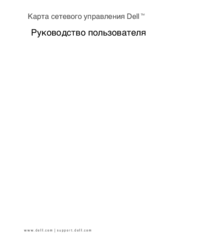

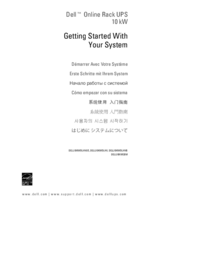
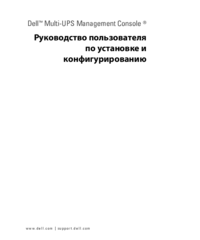



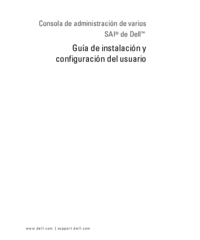


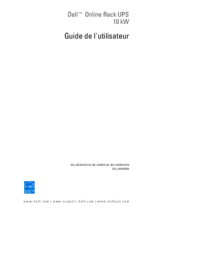






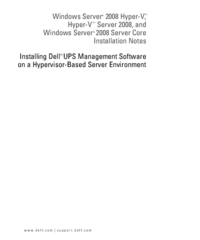



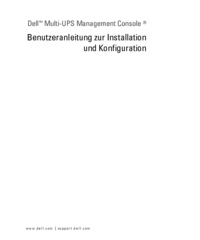






 (25 pages)
(25 pages)







Comments to this Manuals